모든 영상에서 손쉽게 배경 제거
광고, 제품 쇼케이스, SNS 콘텐츠 등 다양한 용도에 맞춰 영상 배경을 제거·교체·커스터마이즈하여 더욱 놀라운 결과물을 만들어 보세요.
원클릭으로 AI 영상 배경 제거
필모라 AI 영상 배경 제거기로 스튜디오급 편집을 간편하게 완성하세요.
배경을 즉시 지우거나 교체하고, 블러 효과 및 다양한 보정까지 손쉽게 적용할 수 있습니다.
인물 사진 배경 제거하기
인물이 포함된 영상의 배경도 놀라운 정확도로 손쉽게 제거합니다. 필모라 AI 인물 컷아웃은 흐르는 머리카락과 복잡한 옷의 질감까지 세밀하게 살려줍니다. 브이로그, 인터뷰, SNS 영상 제작에 최적화된 기능입니다.
- 정밀한 가장자리 감지
고급 AI가 머리카락·옷감 등 섬세한 디테일까지 완벽하게 처리합니다. - 커스텀 테두리 효과
전문가처럼 외곽선을 추가하거나 나만의 개성 있는 보더를 단 몇 초 만에 디자인하세요. - 실시간 미리보기
편집 결과를 기다릴 필요 없이 바로 확인할 수 있습니다.
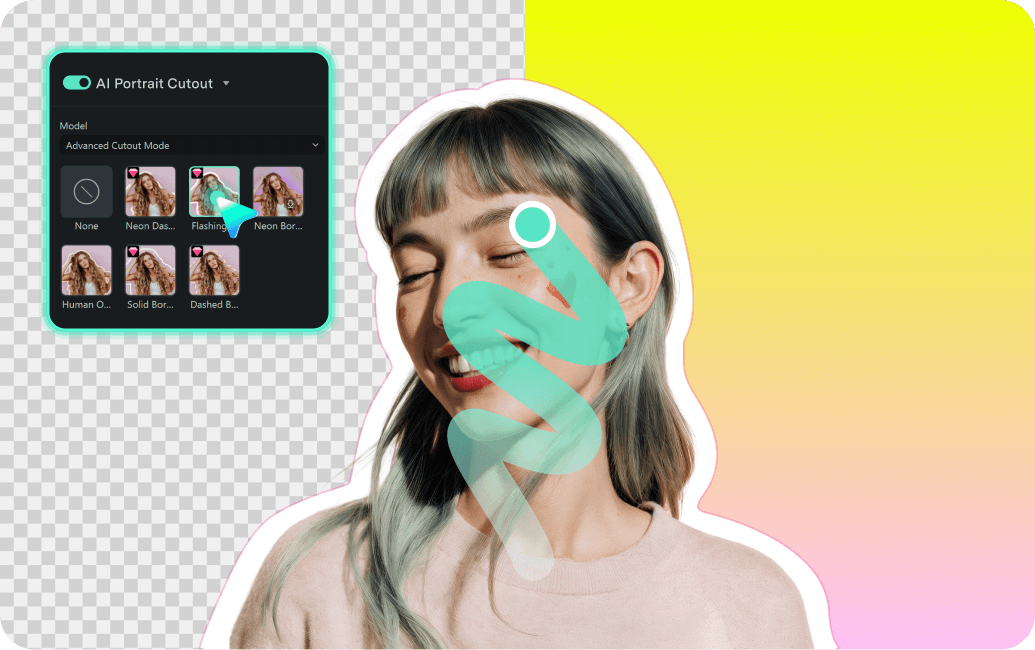
제품 & 오브젝트용 정밀 도구
필모라의 지능적이고 세밀한 AI 스마트 컷아웃으로 복잡한 오브젝트도 쉽고 정확하게 편집하세요. 자동 감지·배경 제거·미세 조정을 한 번에! 제품 소개 영상, 깔끔한 비주얼 스토리 제작에 딱 맞는 솔루션입니다.
- 스마트 브러시 컨트롤
불필요한 부분을 칠하면 AI가 자동으로 경계선을 감지합니다. - 프레임별 정밀 편집
처음부터 끝까지 프레임별로 섬세하게 다듬어 완벽한 결과물을 얻으세요. - 가장자리 리파인 툴
페더, 불투명도, 부드러운 경계까지 조정해 자연스럽게 배경을 합성합니다.
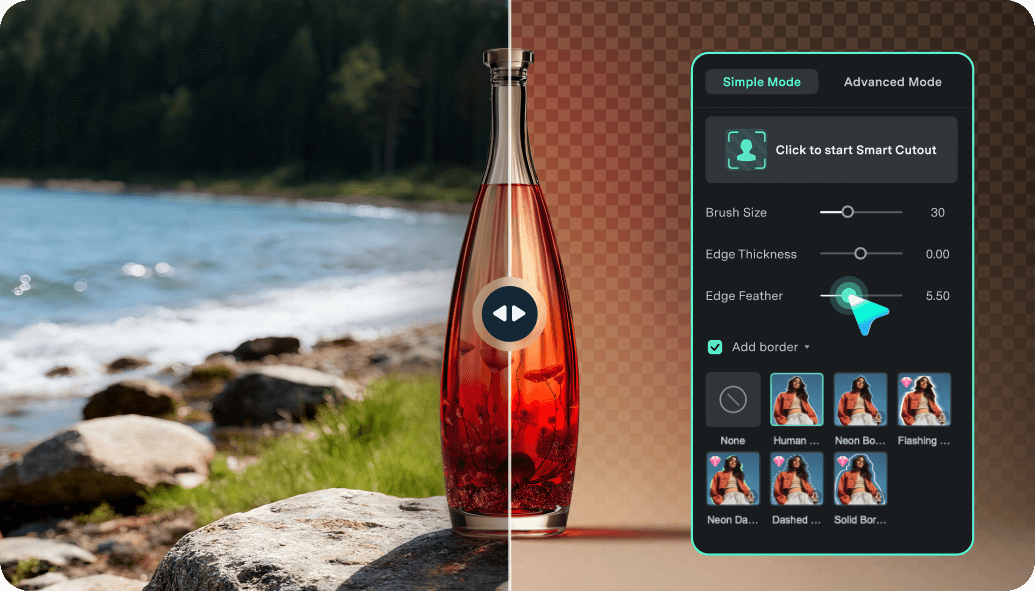
영상, 이미지, GIF 배경 제거
필모라 무료 영상 배경 제거 툴은 다양한 미디어 형식에 완벽하게 적용됩니다. 영상, 정지 이미지, 움직이는 GIF까지 문제없이 지원합니다.
- 지원 영상 포맷
MP4, MOV, AVI, MKV 등 50개 이상의 포맷을 지원합니다. - 지원 이미지 포맷
JPG, PNG, WEBP 등 주요 이미지 포맷 모두 호환합니다. - 움직이는 GIF
한 프레임도 놓치지 않는 투명한 GIF 배경 제거를 쉽게 완성하세요.
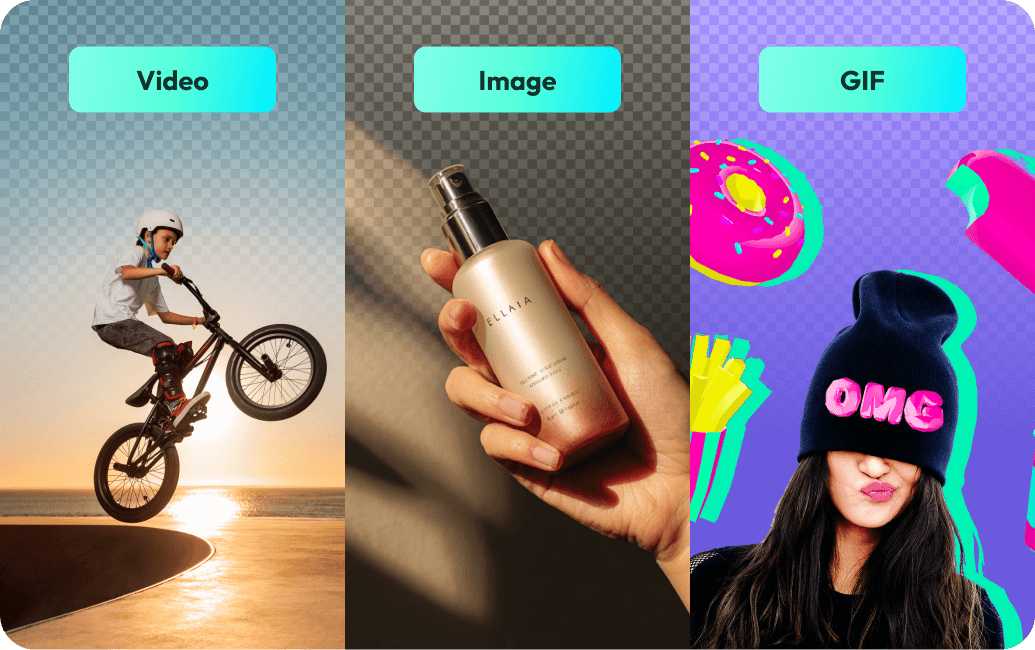
전체 영상 배경 깔끔하게 제거
다른 온라인 배경 제거기는 영상 일부만 지원하지만, 필모라는 길이 제한 없이 전체 영상을 깨끗하게 지울 수 있습니다. 완벽하게 편집 후 영상과 GIF로 바로 내보내세요.
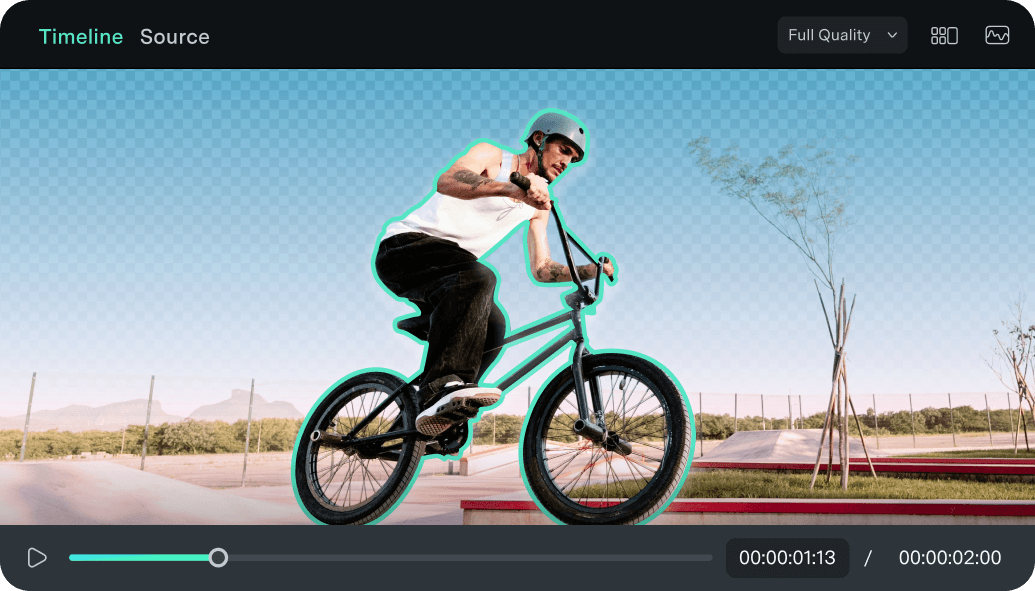
영상 편집
과정 한번에 정리
자막 추가, 영화 같은 필터, 재생 속도 조절 등 다양한 기능으로 나만의 스타일을 완성하세요. AI 생성 음악으로 분위기와 장면에 딱 맞는 배경음을 자동 삽입할 수도 있습니다. 빠르게 결과물이 필요하다면 AI 텍스트 동영상 변환
이나 자동 비트 맞추기 기능으로 더욱 빠르게 편집을 완료할 수 있습니다. 편집을 마치면 모든 플랫폼에 손쉽게 공유하세요.
내장형,
별도 플러그인 없이 사용가능
추가 다운로드, 플러그인 없이도 문제 없이 사용 가능한 직관적 편집 툴! AI 효과부터 고급 컨트롤까지 모든 기능을 한 곳에서 쉽게 이용할 수 있습니다.
쉬운
학습 곡선
직관적인 기능과 AI 오려내기, 프레임별 편집까지 손쉽게 완성합니다. 누구나 전문가처럼 애니메이션·합성 영상을 몇 분 만에 만들 수 있습니다.
필모라에서 영상 배경 제거하는 방법
필모라로 몇 번의 클릭만으로 영상의 배경을 삭제하거나 변경하세요. AI 인물 컷아웃 또는 AI 스마트 컷아웃 기능으로 스튜디오급 결과물을 빠르게 만들 수 있습니다.
AI 동영상 배경 제거 자주 묻는 질문(FAQ)
AI 영상 배경 제거 기능은 정말 무료인가요?
네, 필모라에서는 AI 배경 제거 기능이 포함된 무료 버전을 제공합니다. 별도의 비용 없이 동영상 배경을 손쉽게 없앨 수 있습니다. 무료 버전으로 모든 기능을 체험할 수 있으며, 내보내기 시 워터마크가 추가됩니다. 워터마크 없이 무제한으로 사용하려면 정식 버전 업그레이드를 추천합니다.
필모라에서 인물이 있는 동영상 배경을 어떻게 제거하나요?
사람이 나온 영상에서 배경을 없애려면 'AI 인물 컷아웃' 기능을 사용하세요. 영상을 불러온 뒤 효과 패널에서 AI 인물 컷아웃을 선택하고 클립에 적용하면, AI가 사람의 경계선을 정밀하게 인식하여 머리카락과 옷 디테일까지 자연스럽게 배경을 삭제해 줍니다.
제품이나 물체가 있는 영상 배경도 제거할 수 있나요?
물론 가능합니다! 제품, 동물, 사물 등이 포함된 영상은 AI 스마트 컷아웃 기능을 추천합니다. 브러시로 제거하고 싶은 영역을 칠해서 프레임별로 미세하게 조정할 수 있고, 경계 손질, 부드럽기, 투명도 세부 조절로 완성도 높은 결과를 얻을 수 있습니다.
영상 배경 제거기는 어떤 동영상 포맷을 지원하나요?
필모라 AI 배경 제거는 MP4, MOV, AVI, MKV, WEBM 등 50가지 이상 동영상 포맷을 지원합니다. 또한 JPG, PNG, WEBP와 같은 이미지와 GIF 애니메이션에도 사용할 수 있어 다양한 콘텐츠 제작에 활용도가 높습니다.
프로그램 설치 없이 온라인에서 영상 배경을 완전히 무료로 제거할 수 있나요?
필모라는 최상의 성능과 품질을 위해 데스크톱 설치가 필요한 소프트웨어입니다. 설치 과정은 무료이며, 빠르게 진행됩니다. 데스크톱 버전에서는 긴 영상이나 고화질 콘텐츠도 AI로 빠르게 배경을 삭제할 수 있습니다.
AI가 동영상 배경을 얼마나 정확하게 제거하나요?
필모라의 AI 영상 배경 제거기는 수백만 이미지로 학습된 첨단 인공지능 알고리즘을 사용합니다. 머리카락, 털, 투명한 오브젝트 등 까다로운 부분까지 전문적인 수준으로 인식하고, 필요시 수동으로 세밀하게 수정할 수도 있습니다.
배경을 제거한 후 원하는 배경으로 바꿀 수 있나요?
네! 동영상 배경을 삭제한 다음, 단색, 그라데이션, 이미지 혹은 다른 동영상 등 원하는 배경으로 쉽게 교체할 수 있습니다. 필모라 라이브러리의 다양한 프리셋을 사용하거나, 사용자가 직접 배경 파일을 업로드해 창의적인 편집을 즐길 수 있습니다.
비디오 배경 제거기가 실시간으로 동작하나요?
AI가 영상 배경을 매우 빠르게 처리하여, 영상 길이와 해상도에 따라 수 초에서 수 분 이내에 결과를 얻을 수 있습니다. 처리 중에도 실시간 미리보기를 제공해 조정 결과를 바로 확인하면서 편집할 수 있습니다.
 4.7
(
4.7
(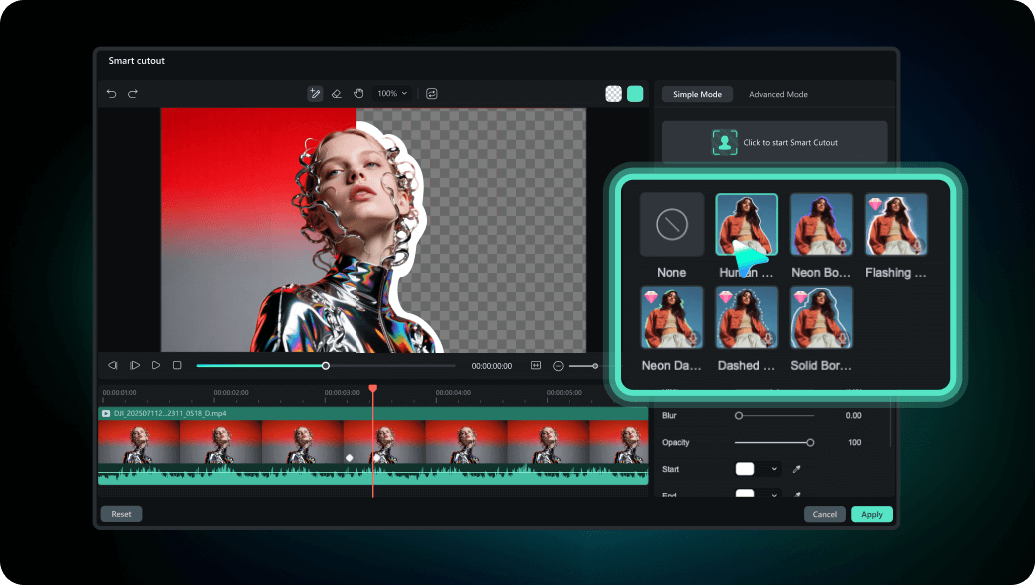



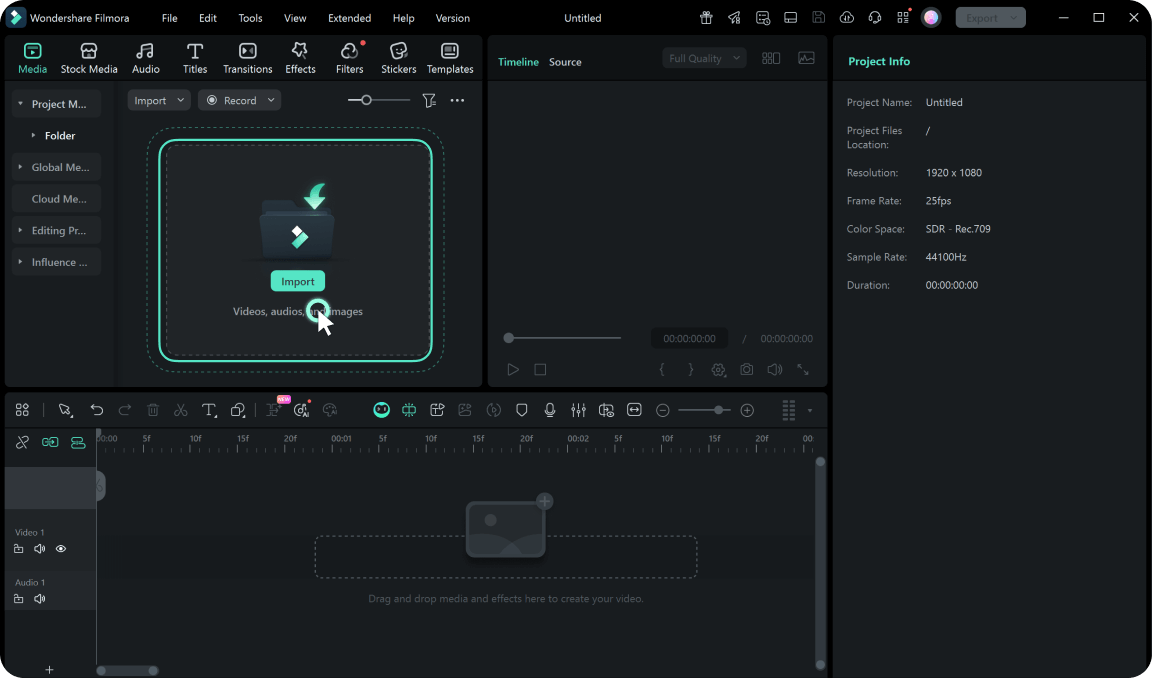
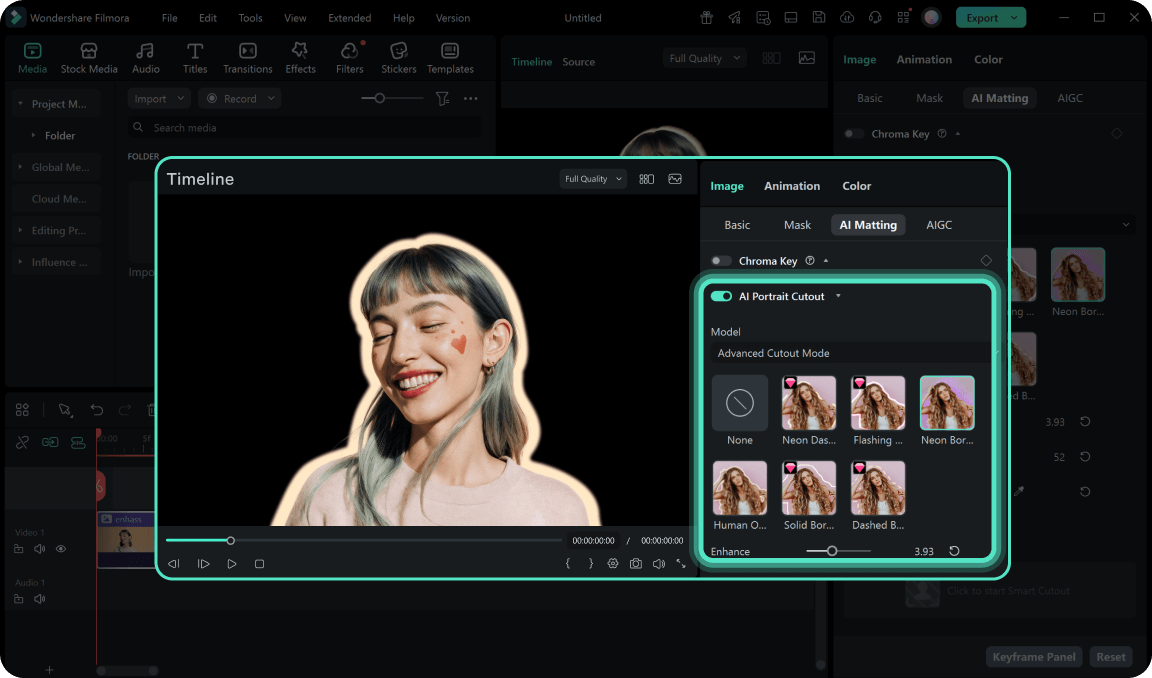
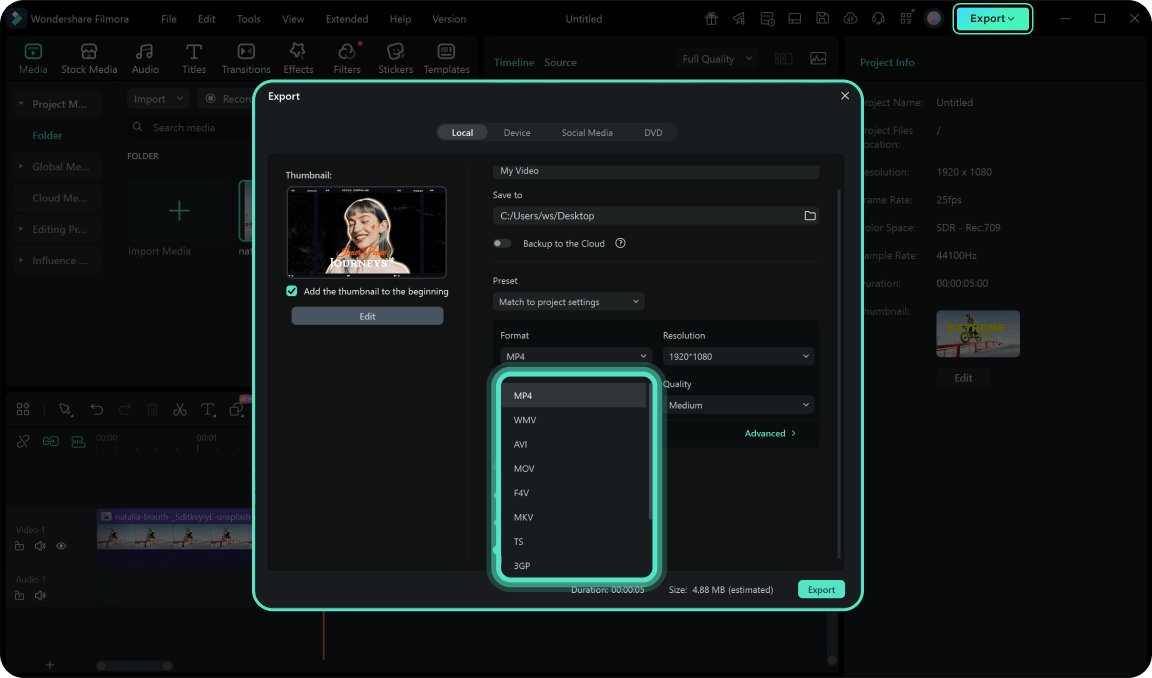
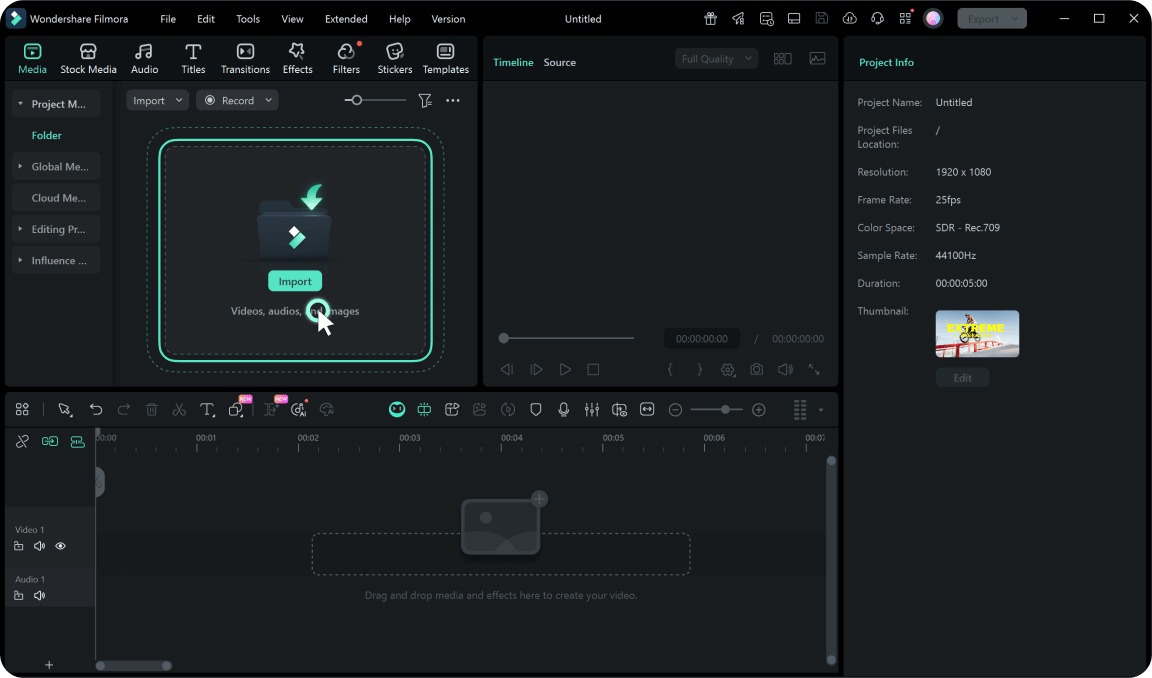
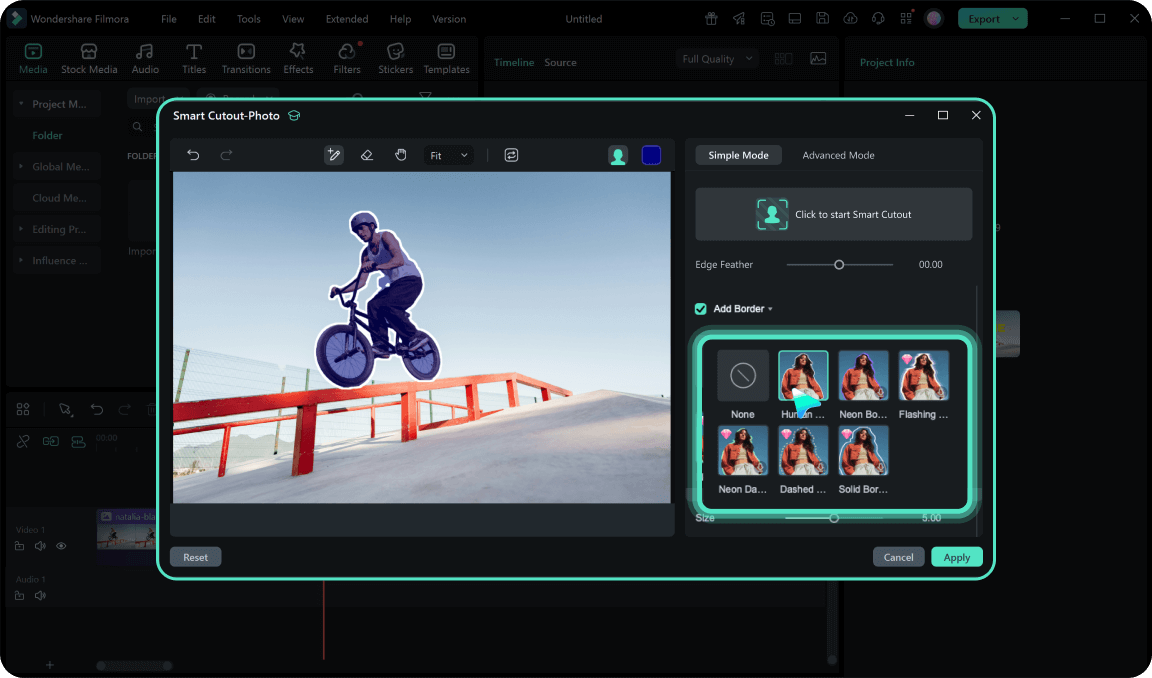
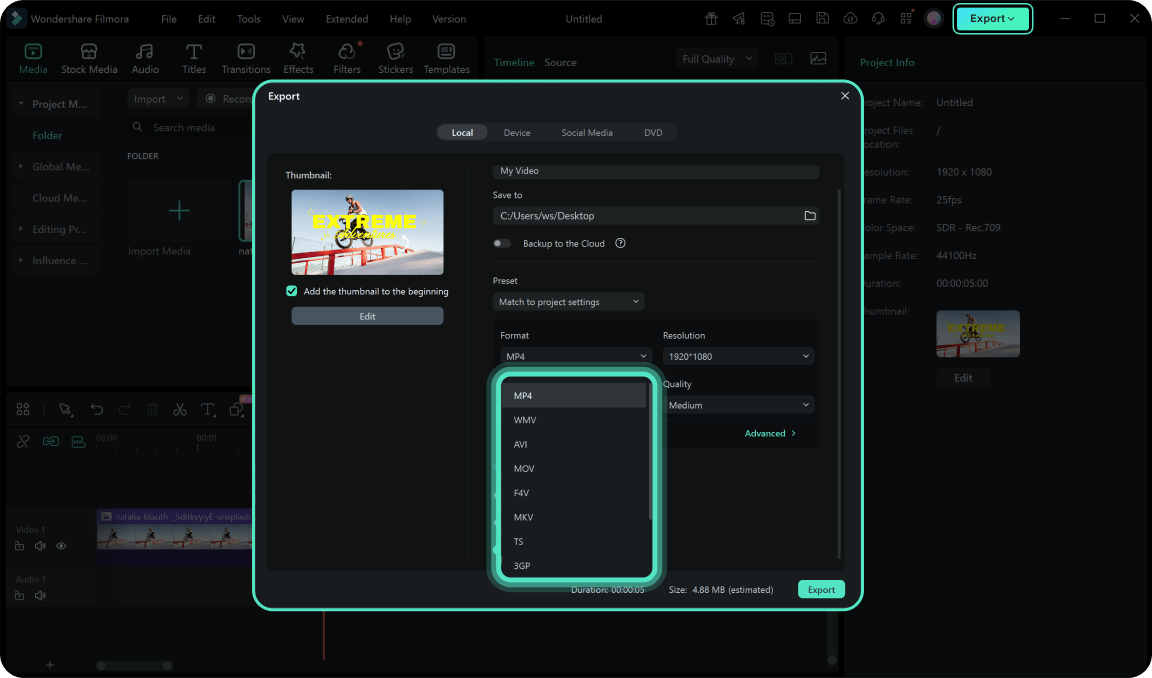
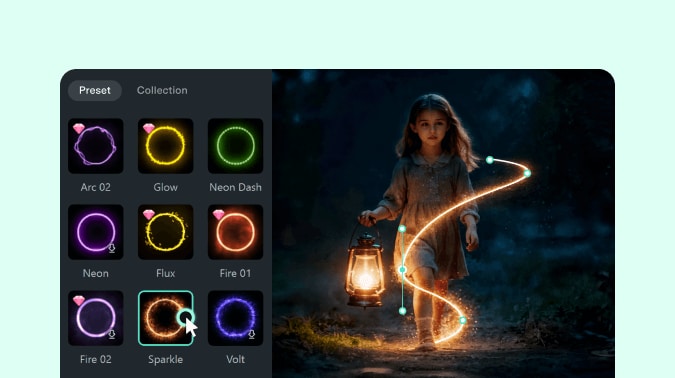

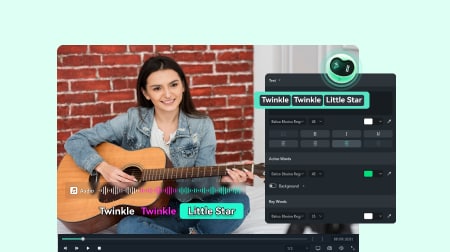


하퍼 테일러
톰 스미스
소피아 톰슨
잭 김